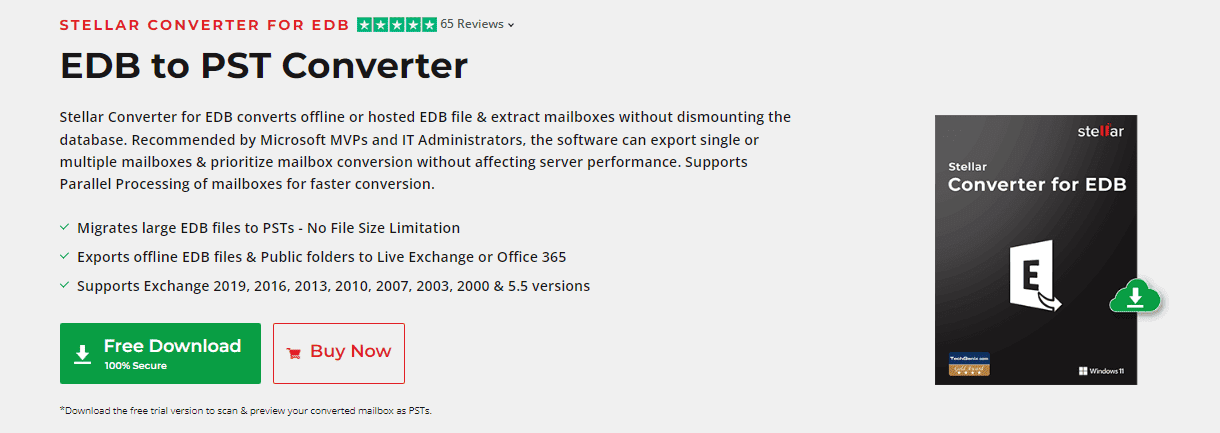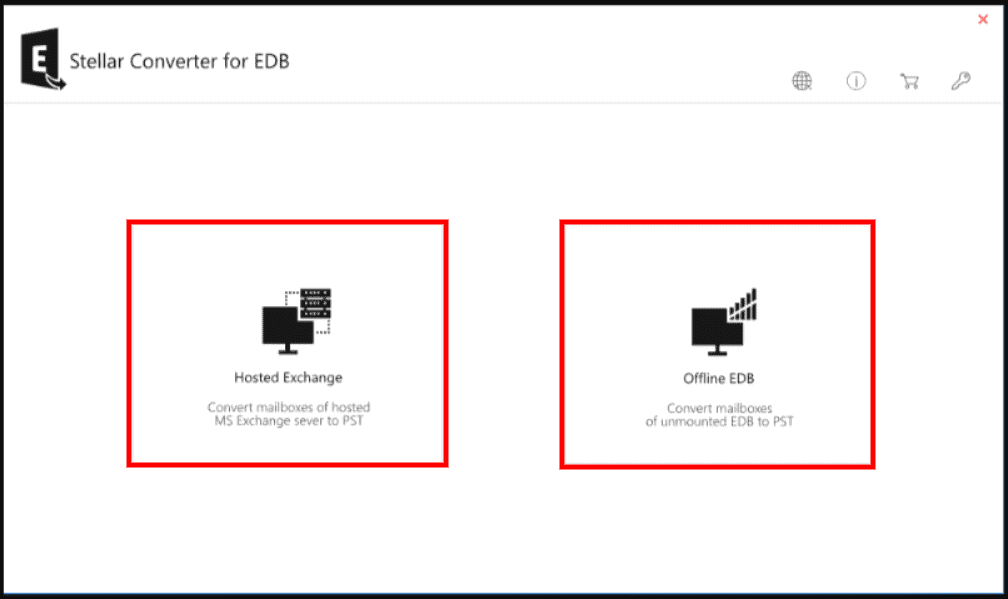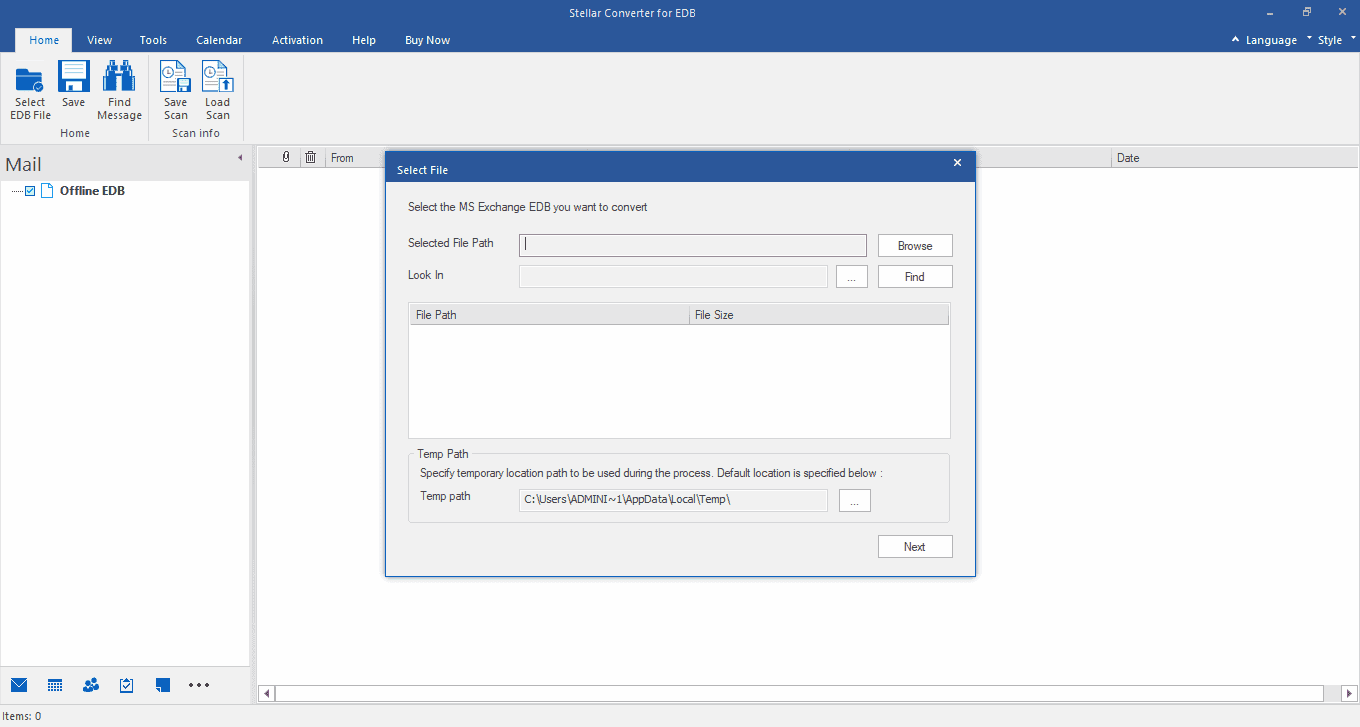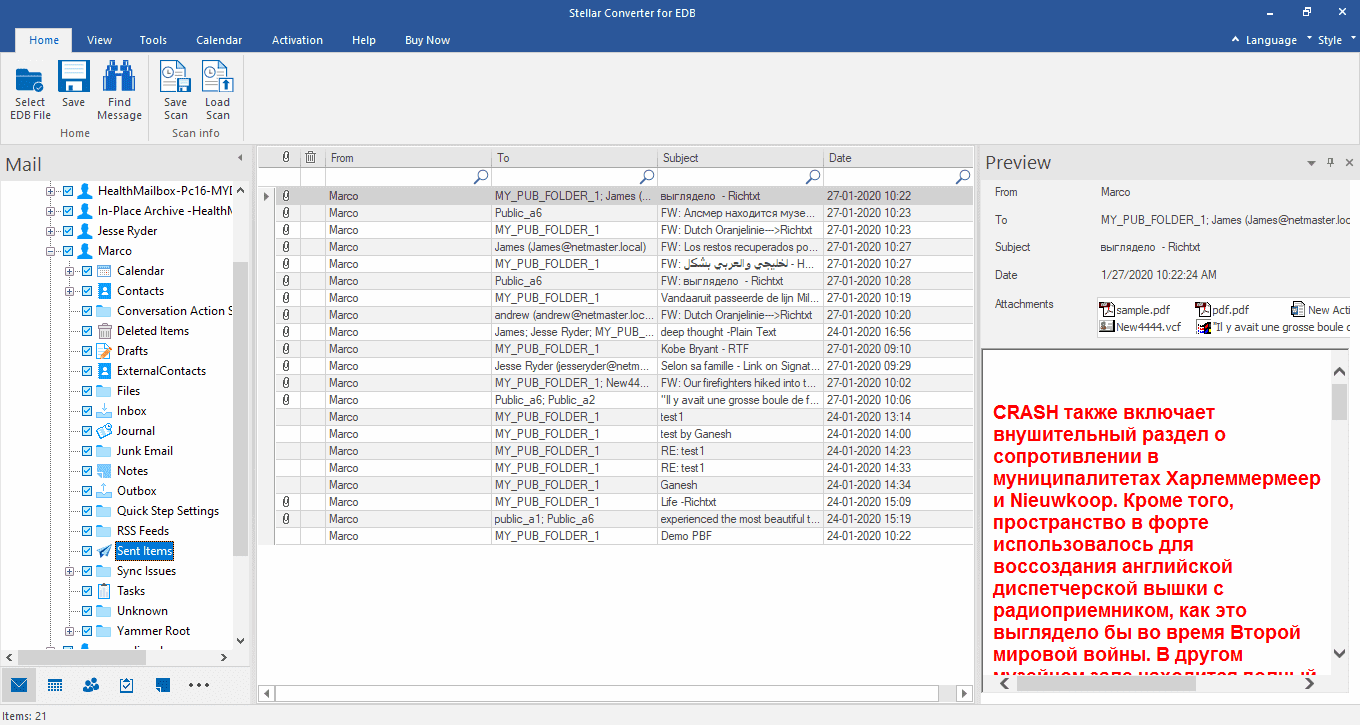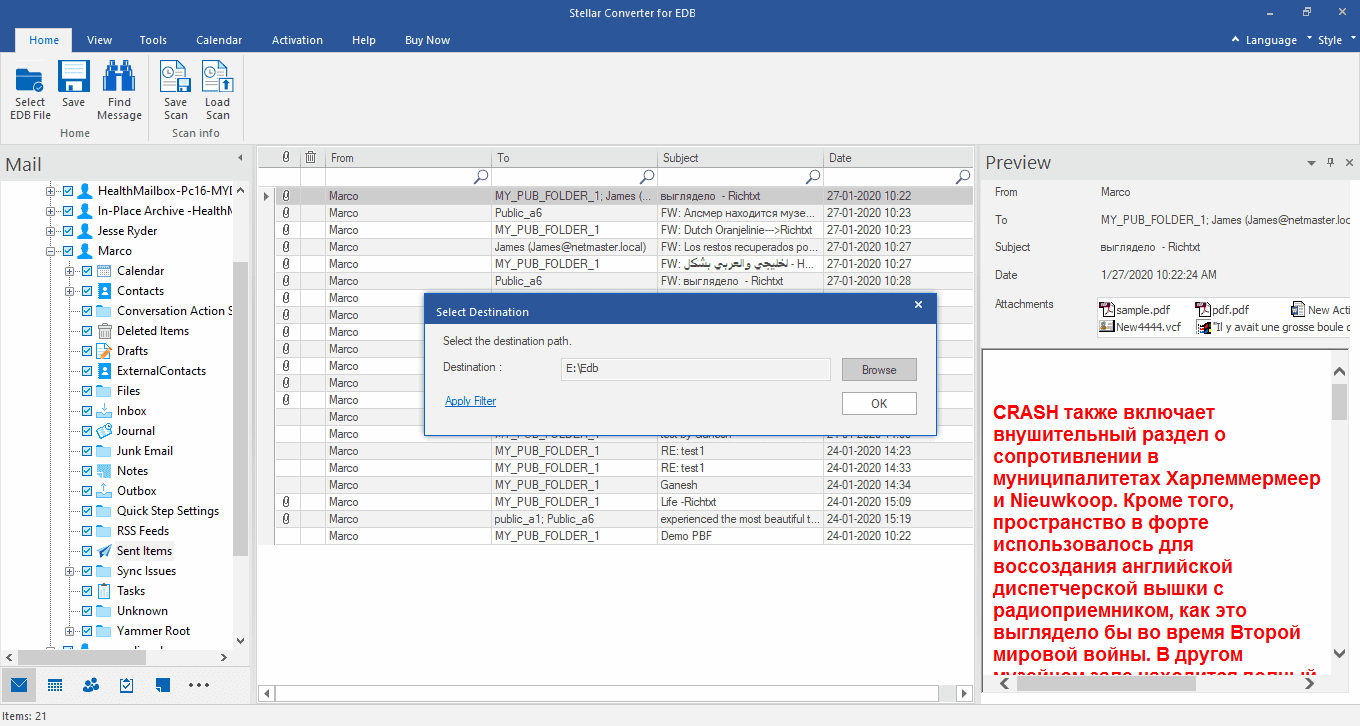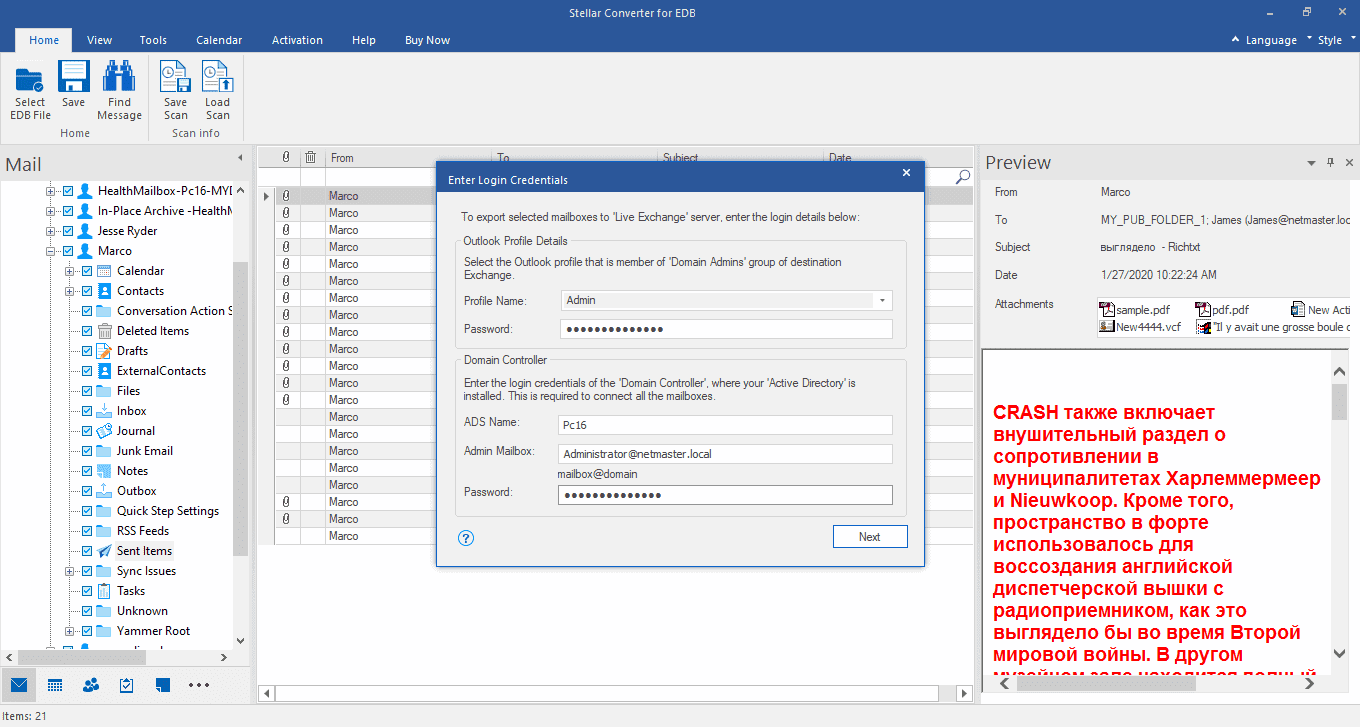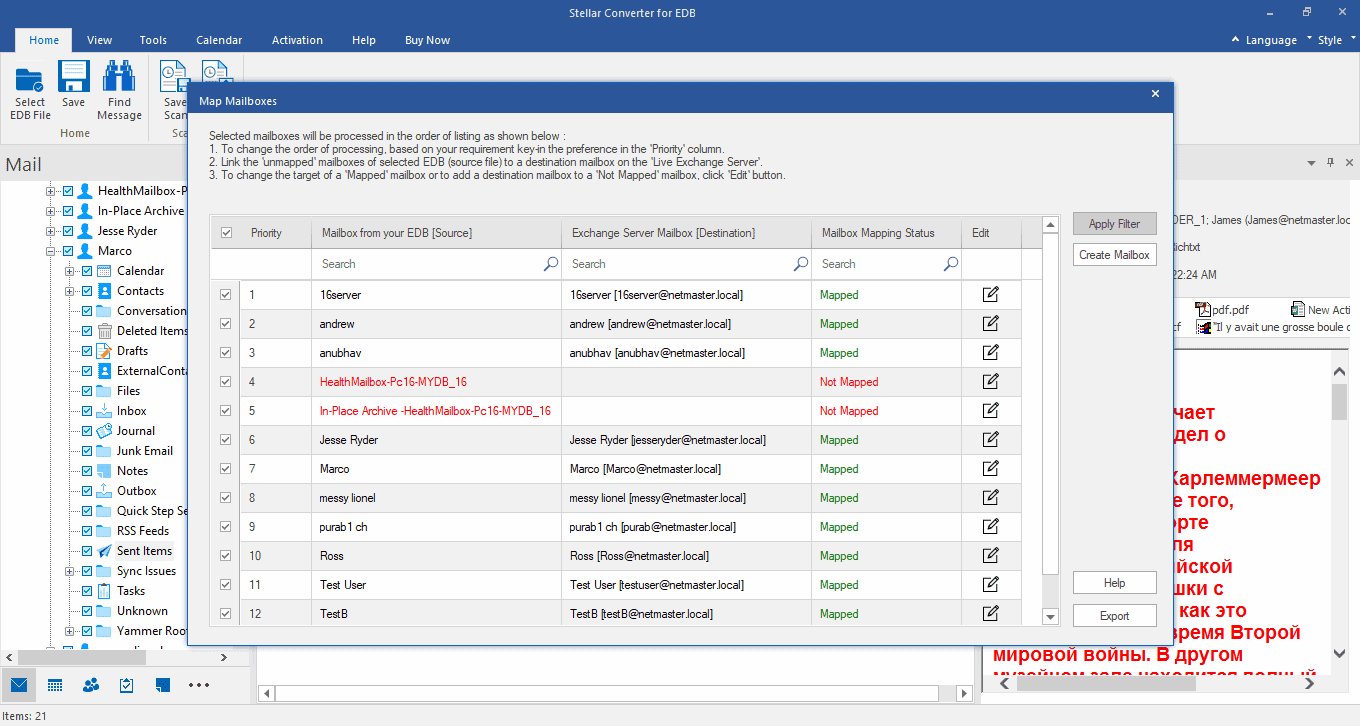Xuất Hộp thư Exchange sang PST, Office 365 và Live Exchange với Stellar Converter cho EDB
5 phút đọc
Được đăng trên
Đọc trang tiết lộ của chúng tôi để tìm hiểu cách bạn có thể giúp MSPoweruser duy trì nhóm biên tập Tìm hiểu thêm
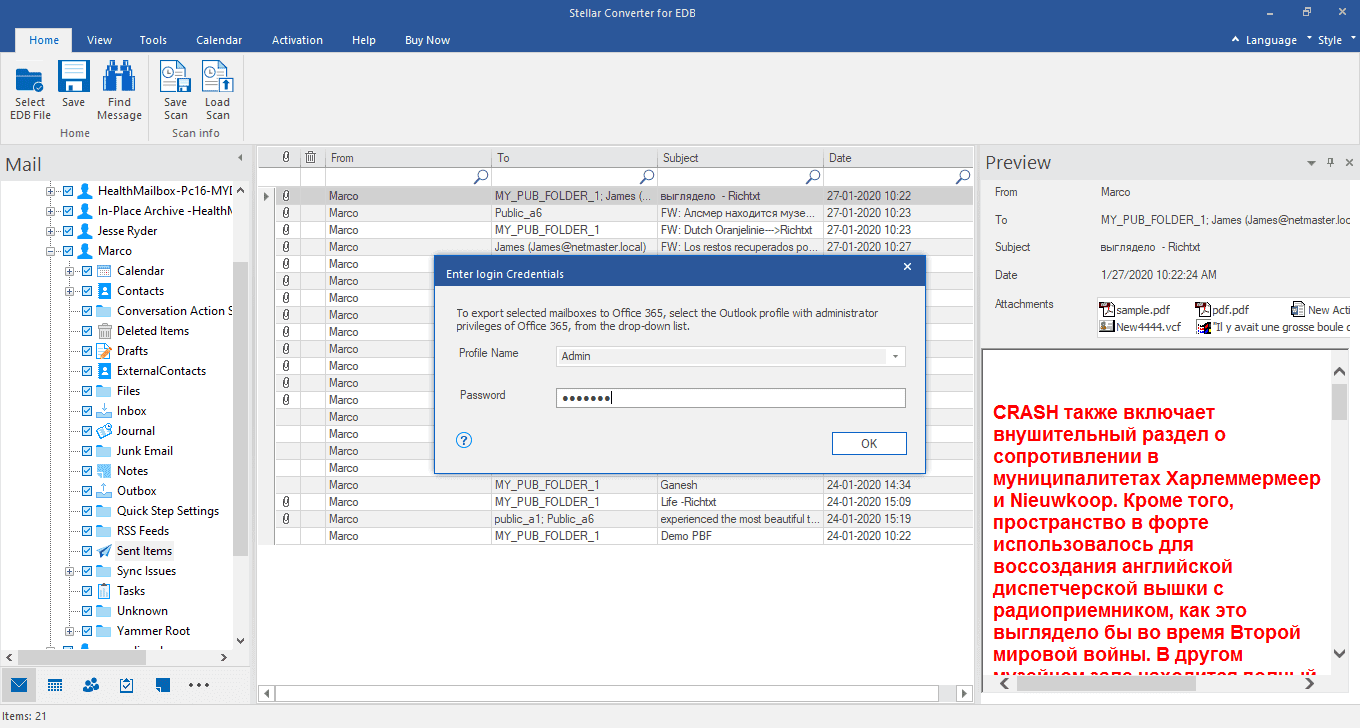
Được tài trợ
Bài đăng này sẽ giới thiệu cho bạn một phần mềm chuyển đổi EDB được gọi là Stellar Converter cho EDB có thể xuất hộp thư Exchange và Thư mục công cộng sang PST, Máy chủ Exchange trực tiếp hoặc Office 365 một cách hiệu quả.
Giới thiệu về Stellar Converter cho EDB
Stellar Converter cho EDB chuyển đổi các tệp EDB thành Outlook PST và nhiều định dạng tệp khác. Phần mềm này có thể trích xuất các hộp thư từ tệp EDB và lưu chúng ở các định dạng như EML, HTML, MSG, PDF và RTF. Nó hỗ trợ tất cả các phiên bản của Exchange Server.
Hơn nữa, nó có thể chuyển đổi tệp EDB thành PST mà không có giới hạn kích thước tệp. Bạn cũng có thể xuất tệp EDB trực tiếp sang Office 365 và Máy chủ Exchange trực tiếp bằng công cụ này.
Các tính năng chính của Stellar Converter cho EDB
Dưới đây là một số tính năng đáng chú ý của phần mềm.
- Hỗ trợ chuyển đổi cơ sở dữ liệu Exchange ngoại tuyến và trực tuyến.
- Lưu dữ liệu tệp đã chuyển đổi ở PST và các định dạng khác, bao gồm EML, HTML, MSG, PDF và RTF.
- Hỗ trợ xử lý song song và lưu nhiều hộp thư cùng một lúc vào Exchange Server, PST và Office 365.
- Xem trước hộp thư và các mục trong hộp thư, chẳng hạn như tệp đính kèm, lịch, email, v.v. sau khi chuyển đổi.
- Cung cấp tùy chọn để chọn và chỉ chuyển đổi các hộp thư cụ thể.
- Cung cấp tùy chọn để tìm kiếm các email cần thiết cũng như lọc kết quả quét trước khi lưu.
- Hỗ trợ cho chuyển đổi hộp thư đã lưu trữ thành tệp PST.
- Hỗ trợ tệp PUB, tệp EDB để chuyển đổi ngoại tuyến và Danh sách địa chỉ chung (GAL).
- Tương thích với các phiên bản MS Outlook, Microsoft Exchange Server và Windows.
Quy trình từng bước chuyển đổi tệp EDB bằng cách sử dụng Stellar Converter cho EDB
Dưới đây là các bước để chuyển đổi hoặc xuất hộp thư từ tệp cơ sở dữ liệu Exchange ngoại tuyến sang PST, Office 365 và máy chủ Exchange trực tiếp.
Bước 1: Tên tải xuống phần mềm chuyển đổi EDB sang PST và cài đặt phần mềm trên hệ thống đáp ứng các yêu cầu tối thiểu này.
- Bộ xử lý: Tương thích với Intel (x86, x64)
- Hệ điều hành: Windows Server 2008, 2012 và 2016, Windows 7, 8, 8.1 và 10
- Bộ nhớ: Yêu cầu tối thiểu là 4 GB và 8 GB được khuyến nghị.
- Đĩa cứng: 250 MB dung lượng lưu trữ miễn phí
- MSOutlook: Outlook 2007, Outlook 2010, Outlook 2013, Outlook 2016 hoặc Outlook 2019.
Bước 2: Sau khi khởi chạy phần mềm, hãy chọn Trao đổi được lưu trữ để chuyển đổi hộp thư từ cơ sở dữ liệu Exchange trực tuyến. Bạn có thể bấm vào Ẩn EDB để trích xuất hoặc di chuyển hộp thư từ tệp cơ sở dữ liệu Exchange ngoại tuyến sang PST, Office 365 hoặc Exchange trực tiếp.
Bước 3: Nhấp chuột Duyệt Duyệt để chọn tệp EDB. Hoặc, sử dụng "Tìm thấy" tùy chọn nếu bạn không biết vị trí của tệp. Ngoài ra, hãy chọn vị trí Temp Path.
Bước 4: Phần mềm sẽ hiển thị bản xem trước nâng cao của các mục trong hộp thư sau khi quét. Từ đây, bạn có thể chọn các hộp thư mà bạn muốn chuyển đổi.
Lưu ý: Bạn cần kích hoạt công cụ để lưu hoặc xuất các hộp thư EDB đã chuyển đổi.
Bước 5: Tập "Tiết kiệm" nằm ở trên cùng. Sau đó, chọn định dạng ưa thích của bạn từ "Lưu thành" hộp thoại.
Các bước để xuất hộp thư sang PST và các định dạng khác:
Bước 1: Chọn Xuất sang PST hoặc Định dạng khác từ các tùy chọn và nhấn Tiếp theo> Duyệt qua để chọn vị trí đích.
Bước 2: Đánh "ĐƯỢC" tiến hành với. Nếu bạn đã chọn định dạng PST, bạn có thể thay đổi hoặc đặt ưu tiên hộp thư để lưu các hộp thư quan trọng trước tiên. Sau đó, chạm vào "Kế tiếp" để lưu các hộp thư đó vào PST.
Để xuất hộp thư sang máy chủ Exchange trực tiếp, đây là các bước:
Bước 1: Chọn tất cả các hộp thư bạn muốn chuyển đổi và nhấp vào 'Tiết kiệm.'
Bước 2: Chọn Xuất sang Live Exchange và nhấn "Kế tiếp."
Bước 3: Chọn cấu hình Hồ sơ Outlook từ menu thả xuống và sau đó nhập mật khẩu và Thông tin đăng nhập Bộ điều khiển miền. Nhấp chuột "Kế tiếp."
Bước 4: Sau đó, công cụ sẽ tự động ánh xạ các hộp thư nguồn và đích. Bạn cũng có thể tạo một hộp thư mới trên máy chủ đích và ánh xạ các hộp thư theo cách thủ công. Bạn cũng có thể thay đổi mức ưu tiên di chuyển hộp thư.
Bước 5: Sau đó, nhấp vào “Xuất” để xuất các hộp thư sang Live Exchange. Phần mềm có thể xuất cùng lúc bốn hộp thư.
Các bước để xuất hộp thư sang Office 365:
Bước 1: Chọn Xuất sang Office 365 và nhấp vào "Kế tiếp."
Bước 2: Chọn hình ba gạch Hồ sơ Outlook trước đó bạn đã định cấu hình với quyền truy cập quản trị viên và nhập mật khẩu. Chạm "ĐỒNG Ý."
Bước 3: Sau đó, phần mềm sẽ tự động ánh xạ các hộp thư nguồn và đích trên Office 365. Bạn cũng có thể ánh xạ từng hộp thư theo cách thủ công và thay đổi ưu tiên xuất hộp thư. Sau khi bạn hoàn tất, hãy nhấp vào “Xuất”.
Sau đó, Stellar Converter cho EDB sẽ xuất các hộp thư sang định dạng ưa thích của bạn.
Kết luận (4.6 / 5)
Stellar Converter cho EDB hoạt động tốt trong các thử nghiệm của chúng tôi và chuyển đổi tệp EDB mà không gặp bất kỳ sự cố nào. Phần mềm sử dụng kỹ thuật xử lý song song để lưu hoặc xuất đồng thời tối đa 4 hộp thư sang tài khoản PST, Exchange trực tiếp hoặc Office 365. Tính năng này giúp giảm đáng kể thời gian chuyển đổi. Bạn thậm chí có thể đặt ưu tiên xuất hộp thư theo nhu cầu của mình hoặc dựa trên tầm quan trọng của hộp thư.
Tuy nhiên, hiệu suất phần mềm có thể thay đổi dựa trên kích thước tệp EDB và cấu hình hệ thống. Nhìn chung, chúng tôi nghĩ rằng phần mềm chuyển đổi EDB sang PST này là một lựa chọn đáng tin cậy và thuận tiện để sao lưu hộp thư sang PST hoặc di chuyển chúng sang một máy chủ Exchange trực tiếp khác hoặc Office 365. Bạn có thể tải xuống phần mềm chuyển đổi EDB sang PST để xem trước miễn phí.